普段使っているカードリーダは、おそらく7年ぐらいは使っている気がするのですが、
実はCFのUDMA転送に対応していないことに最近初めて気づきました(笑)
どうりで、いつも写真取り込むのが遅いと思ったら・・・。
ということで、会社帰りにヨドバシに寄ってみました。
というか、最近のでも安いタイプはUDMA転送できないやつが多いんですね。
UDMA対応と言いつつ、Read/Writeができるという意味だけで、高速転送はできない、
というトラップも多いみたいでわかりにくいです。
とりあえず、UDMA転送と、ついでにUHS-I転送に対応していて一番安そうなこれを選択。

ちなみに、表面にはUDMA4をアピールしてますが、裏面にはUDMA(0-6)転送とか書かれていて、
どちらが正解なのか不明なところがちょっと怪しいです(笑)
とりあえずベンチマークしてみました。
SDカード(TOSHIBA UHS-I 40MB/s)+旧カードリーダ(BSCRA35U2)

SDカード(TOSHIBA UHS-I 40MB/s)+新カードリーダ(BSCR05TU2)
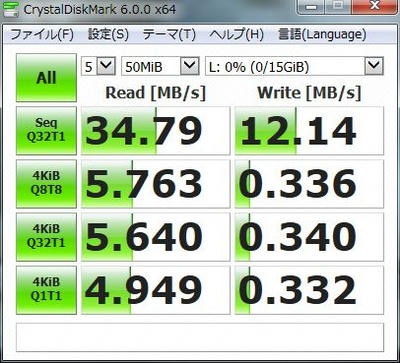
SDカードはHighSpeedからSDR50に速くなってそうですね。
CF(SanDisk Extreme 60MB/s)+旧カードリーダ(BSCRA35U2)

CF(SanDisk Extreme 60MB/s)+新カードリーダ(BSCR05TU2)
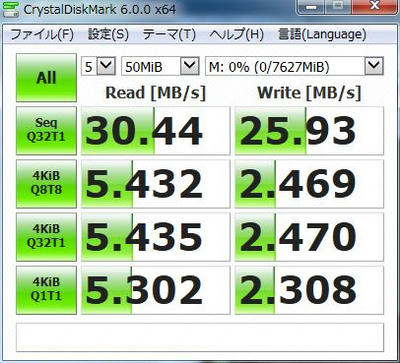
肝心のCFは・・・、なんかイマイチ?
たしかに速くはなったけど、60MB/sとは程遠い結果。
まともに試せるカードを1枚しか持っていないので、
カードとカードリーダのどっちで律速しているのかわかりませんが。
